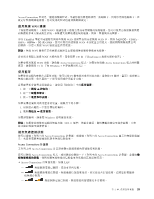Lenovo ThinkPad Edge E530 (Traditional Chinese) User Guide - Page 43
為電池充電, 用滑鼠右鍵按一下工作列中的 Power Manager 電池計量器。
 |
View all Lenovo ThinkPad Edge E530 manuals
Add to My Manuals
Save this manual to your list of manuals |
Page 43 highlights
AC AC 3 到 6 95 AC Power Manager Power Manager 15 頁 『在 Windows 7 如需 Power Manager 省電模式 1 Power Manager 2 1 2 1 2 LAN F9 鍵。 第 2 29

為電池充電
當您檢查電池狀態後發現電池存量百分比偏低,或電量警示功能顯示電池存量不足的訊息時,請為電池充
電或更換電量充足的電池。
如果您可使用 AC 插座,請將 AC 電源整流器插入插座,再將整流器插頭插入電腦中。電池的完全充電
時間大約要 3 到 6 小時。這是根據電池大小和實際環境來決定的。電池狀態指示燈可讓您知道電池
處於充電狀態下,而在充電完成後也會通知您。
附註:為了延長電池壽命,請不要在剩餘電量超過 95% 的情況下進行充電動作。
盡量延長電池壽命
如果要讓電池的壽命達到最長,請執行下列事項:
• 將電池用到電力完全耗盡為止,也就是使用電池直到電池狀態指示燈開始閃爍橙色為止。
• 請在使用電池前先充足電。插入 AC 電源整流器,且電池的指示燈顯示綠色時,表示電池已完全充電。
• 請隨時使用電源管理功能,如電源模式、畫面空白、睡眠以及休眠。
管理電池電力
您可以使用 Power Manager 調整電源設定,以便在效能及省電之間取得最佳的平衡。
如需存取 Power Manager 程式的指示,請參閱第 15 頁
『
在 Windows 7 中存取應用程式
』
。
如需 Power Manager 程式的相關資訊,請參閱說明資訊系統。
省電模式
有數種模式可供您隨時節省電源。這一節簡介每個模式並提供有效使用電池電源的要訣。
省電模式簡介
• 螢幕空白
電腦顯示器非常耗電。如果要關閉顯示器的電源,請執行下列動作:
1. 用滑鼠右鍵按一下工作列中的 Power Manager 電池計量器。
2. 選取關閉顯示器。
• 睡眠
在睡眠模式之下,工作會儲存在記憶體中,固態硬碟或硬碟及電腦顯示器都會關閉。當啟動電腦時,會在
幾秒內還原您的工作。如果要使電腦進入睡眠模式,請執行下列動作:
1. 按一下開始。
2. 按一下關機圖示右側的三角形;然後選取睡眠。
• 休眠
此一模式讓您無須儲存檔案或結束正在執行的應用程式,即可完全關閉電腦。電腦進入休眠時,所有已
開啟的應用程式、資料夾與檔案都會儲存到硬碟,然後才關機。
如果要進入休眠,請執行下列動作:
1. 按一下開始。
2. 按一下關機圖示右側的三角形;然後選取休眠。
如果要回復作業,請按住電源按鈕,但不要超過四秒鐘。
當您不使用如藍芽或無線 LAN 等無線功能時,請將它們關閉。這將有助於省電。如果要關閉無線功
能,請按 F9 鍵。
第 2 章. 使用您的電腦
29
29
29